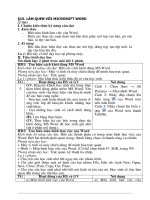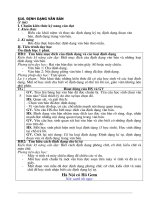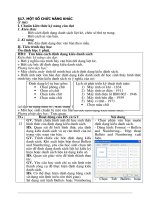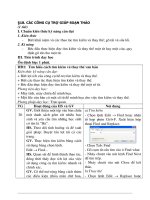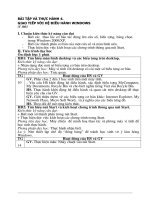Download giáo án tin học 10 bài tập và thực hành số 5, soạn theo chuẩn kiến thức kỹ năng
Bạn đang xem bản rút gọn của tài liệu. Xem và tải ngay bản đầy đủ của tài liệu tại đây (121.05 KB, 5 trang )
BI TP V THC HNH 5.
THAO TC VI TP V TH MC
(2 tiết)
I. Chuẩn kiến thức kỹ năng cần đạt
- Biết vai trò của biểu tợng My Computer.
- Biết thực hiện một số chơng trình đã cài đặt trong hệ thống.
- Biết cách xem dung lợng của một ổ đĩa.
- Thực hiện đợc các thao tác với hệ thống quản lý tệp trong Windows
2000/XP.
II. Tiến trình dạy học
ổn định lớp: 2 phút (trớc mỗi tiết 1 phút).
HĐ1: Kiểm tra kiến thức cũ: Khởi động một chơng trình
Kiến thức kỹ năng cần đạt: Kích hoạt đợc một chơng trình đã đợc cài đặt trong
Windows.
Phơng tiện dạy học: Phòng máy tính.
Phơng pháp dạy học: Thực hành tái hiện kiến thức.
TG
Hoạt động của HS và GV
Nội dung
GV. Chia lớp sao cho nhiều nhất là Cách 1: Nháy đúp vào biểu tợng W
2 HS ngồi trên một máy. Yêu cầu trên nền màn hình.
học sinh thực hành và nêu các bớc Cách 2: Nháy chuột vào Start All
để khởi động chơng trình MS Programs Micro Soft Word.
Word.
HS. Nhớ lại các bớc trong bài thực
hành số 4 để thực hiện và thông
báo kết quả cho GV.
GV. Yêu cầu học sinh thực hiện
thêm một số chơng trình khác nữa,
chẳng hạn: các chơng trình trong
Accessories, System Tools
HS. Thực hành để biết chức năng
cơ bản của các chơng trình đó.
HĐ2: Xem nội dung tệp/th mục/đĩa
Kiến thức kỹ năng cần đạt: Biết và thực hiện đợc việc xem nội dung của một tệp,
th mục và ổ đĩa.
Phơng tiện dạy học: Máy chiếu để minh hoạ thao tác, phòng máy tính để học
sinh thực hành.
Phơng pháp dạy học: Thực hành nhận biết.
TG
Hoạt động của HS và GV
GV. Thực hiện mẫu các bớc để
xem nội dung ổ đĩa, th mục và tệp.
HS. Quan sát bảng để hình thành
các bớc của thao tác.
GV. Yêu cầu học sinh thực hành
trên máy cả ba thao tác trên. Lu ý
cho học sinh:
- Có thể sử dụng thanh cuốn để
xem phần bị khuất trong cửa sổ.
- Một số công cụ nh:
+ Up: trở về th mục mẹ.
+ Back: quay lại th mục vừa mới
bị đóng.
- Nội dung trên dòng Address: cho
biết đờng dẫn đến th mục hiện tại.
HS. Thực hành trên máy và thông
báo kết quả của mỗi thao tác cho
giáo viên.
GV. Nếu còn thời gian, có thể yêu
cầu học sinh tìm hiểu thêm về các
lệnh trong bảng chọn lệnh nh:
View Arrange Icons by.. hoặc
View Toolbar..
GV lu ý. Khi trình bày về xem nội
dung tệp, GV thực hiện mẫu mở
một tệp văn bản và diễn giải:
Thông thờng Windows đã gắn sẵn
phần mềm xử lý với từng loại tệp
nên Windows tự động mở tệp để
xem nội dung. Nếu nháy đúp vào
tên một loại tệp mà cha đợc gắn
phần mềm xử lý tơng ứng thì hệ
thống sẽ đa ra danh mục các phần
mềm để chọn. Sau đó, thực hiện
minh hoạ để học sinh phân biệt hai
trờng hợp đó.
Nội dung
1) Xem nội dung ổ đĩa.
- Nháy đúp vào biểu tợng My
Computer. Xuất hiện cửa sổ My
Computer có chứa các biểu tợng ổ
đĩa.
- Nháy đúp vào một biểu tợng ổ đĩa
cần xem. Xuất hiện cửa sổ chứa các
biểu tợng gồm các th mục và tệp có
trong ổ đĩa.
2) Xem nội dung th mục.
- Nháy đúp vào biểu tợng th mục
muốn xem nội dung. Xuất hiện cửa
sổ th mục chứa các th mục con và
tệp.
- Để thay đổi chế độ hiển thị nội
dung th mục, chọn View List
(hoặc Icon, Detail, Thumbnails)
3) Xem nội dung tệp
2
- Nháy đúp vào tên tệp muốn xem
nội dung.
HĐ3: Tạo th mục mới, đổi tên tệp/th mục.
Kiến thức kỹ năng cần đạt: Thực hiện đợc việc tạo một th mục mới trong một th
mục đang mở; đổi tên tệp/th mục thành tên mới.
Phơng tiện dạy học: Phòng máy tính và máy chiếu để minh hạo thao tác.
Phơng pháp dạy học: Thực hành.
TG
Hoạt động của HS và GV
Nội dung
1)
Tạo
tệp
mới.
GV. Thực hiện mẫu các bớc để tạo
trong th mục gốc ổ đĩa D: một th - Mở cửa sổ th mục sẽ chứa th mục
mục có tên là THUCHANH. Sau đó mới.
thực hiện tiếp việc đổi tên th mục - Nháy chuột vào File New
THUCHANH thành tên BAITAP
Folder. Xuất hiện biểu tợng th mục
HS. Quan sát các bớc thiện hiện mới với tên New Folder.
của giáo viên để hình thành thao - Gõ tên th mục mới và Enter.
2) Đổi tên tệp/th mục.
tác.
GV. Lu ý: Nên thiết lập chế độ - Nháy chuột vào tên tệp/th mục.
đóng băng và nên chọn ổ đĩa - Chọn lệnh File Rename.
không chứa Windows để thực hành - Gõ tên mới và Enter.
nhằm tránh trờng hợp học sinh vô ý
xoá các th mục hệ thống
GV. Yêu cầu học sinh thực hành
tạo một th mục có tên là tên lớp của
học sinh, sau đó đổi lại thành tên
của học sinh. Yêu cầu học sinh báo
cáo kết quả của từng bớc.
HS. Chủ động thực hiện trên máy.
HĐ4: Sao chép, di chuyển, xoá tệp/th mục
Kiến thức kỹ năng cần đạt: Thực hiện đợc việc sao chép một tệp/th mục thành
tệp/th mục khác; di chuyển tệp/th mục từ th mục này sang th mục khác; xoá
tệp/th mục.
Phơng tiện dạy học: Máy chiếu để minh hoạ thao tác, phòng máy tính để học
sinh thực hành.
Phơng pháp dạy học: Thực hành nhận biết.
TG
Hoạt động của HS và GV
Nội dung
GV. Thực hiện mẫu thao tác sao 1) Sao chép tệp/th mục
chép tệp BT.TXT trong th mục - Chọn tệp/th mục cần sao chép.
3
BAITAP sang th mục GIAOVIEN
- Chọn lệnh Edit Copy
GV. Gợi ý: Việc sao chép một th - Nháy chuột vào tên th mục sẽ chứa
mục hoàn toàn tơng tự nh sao chép tệp/th mục cần sao chép.
tệp. Yêu cầu học sinh sao chép th - Chọn lệnh Edit Paste
mục BAITAP vào trong th mục 2) Di chuyển tệp/th mục
HOCSINH.
- Chọn tệp/th mục cần di chuyển.
HS. Thực hành trên máy tính và - Chọn lệnh Edit Cut
thông báo kết quả cho GV.
- Nháy chuột vào tên th mục sẽ chứa
GV. Quan sát kết quả của HS.
tệp/th mục cần di chuyển.
- Nếu hầu hết HS đều hoàn thành đ- - Chọn lệnh Edit Paste
ợc yêu cầu, GV chỉ cần giợi ý để 3) Xoá tệp/th mục
HS tự thực hiện các thao tác di - Chọn tệp/th mục cần xoá.
chuyển và xoá tệp/th mục:
- Bấm phím Delete.
+ Để di chuyển tệp/th mục, thay
lệnh Edit Copy bởi lệnh Edit
Cut, còn các bớc tơng tự nh thao tác
sao chép.
+ Để xoá tệp/th mục, chọn tệp/thực
mục và bấm phím Delete.
- Nếu HS không thể hoàn thành đợc
thao tác sao chép nh yêu cầu, GV
cần tiếp tục làm mẫu các thao tác
đó tơng ứng trên tệp và yêu cầu HS
thực hiện lại đối với th mục.
HS. Thực hành để hình thành kỹ
năng.
HĐ5: Bài tập và hớng dẫn học ở nhà
Lu ý: Chỉ thực hiện trên lớp nếu còn thời gian. Có thể thực hiện một số câu, các
câu còn lại xem nh bài tập tự rèn luyện ở nhà của học sinh.
TG
Hoạt động của HS và GV
Nội dung
GV. Đặt yêu cầu thực hành: Trình 1) Xem nội dung th mục My
chiếu lần lợt các yêu cầu thực hành Document.
lên bảng. Yêu cầu HS ghi vào vở để 2) Tạo một th mục BAITAP trong th
mục My Document.
có thể về nhà làm lại.
- Hớng dẫn HS, th mục My 3) Sao chép file BT.TXT từ ổ đĩa C
Document và Recycle Bin thờng có sang ổ đĩa D. Trình bày nhiều cách.
4) Xoá tệp BT.TXT trong ổ đĩa C.
trên Desk Top.
- Nếu trên desk top không có các Trình bày nhiều cách.
4
th mục này, học sinh có thể tự tạo
ra để thực hành.
HS. Chủ động thực hành trên máy
tính. (chỉ thực hiện khi còn thời
gian).
GV. Quan sát kết quả từng bớc của
GV. Một số HS có thể hoàn thành
trớc giờ, yêu cầu các em hớng dẫn
cho các em còn lại.
5) Đổi tên th mục BAITAP thành
THUCHANH
6) Xem th mục Recyle Bin và xoá tất
cả các tệp trong đó.
5